Comment empêcher Safari de vérifier si vous utilisez Apple Pay

L'intégration d'Apple Pay dans macOS Sierra facilite le paiement en utilisant le service sur votre Mac avec votre iPhone ou iPad. Mais cela ne signifie pas simplement que vous pouvez, vous le ferez, ou que vous voudrez utiliser Apple Pay à l'avenir.
CONNEXES: Comment acheter avec Apple Pay sur macOS Sierra
Si vous ne le faites pas utilisez Apple Pay (ou même si vous le faites) et vous ne voulez pas que les sites Web se renseignent pour savoir si vous avez configuré le service sur votre iPhone, alors vous pouvez désactiver la possibilité de vérifier le site Web.
Sur votre iPhone , d'abord ouvrez les paramètres, puis appuyez sur "Safari".
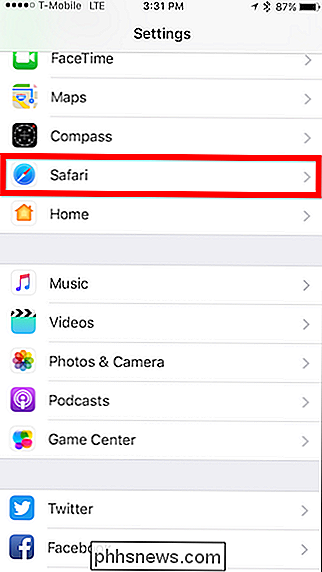
Dans les paramètres de Safari, faites défiler les options sous Confidentialité et Sécurité et appuyez sur "Vérifier Apple Pay"

Sur MacOS, ouvrez les préférences de Safari menu ou en appuyant sur Commande +, sur votre clavier.

Dans les paramètres, cliquez sur l'onglet "Confidentialité", puis désactivez l'option "Autoriser les sites Web à vérifier si Apple Pay est configuré".
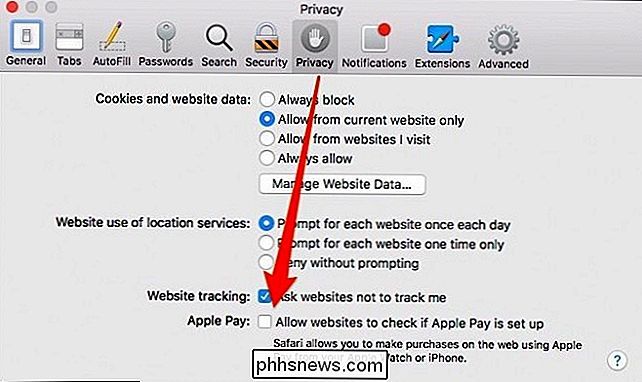
Conserver À l'esprit, le fait de désactiver cette option ne signifie pas que vous ne pouvez pas utiliser Apple Pay. Cela signifie simplement que tout site Web qui prend en charge Apple Pay ne peut pas interroger vos appareils et proposer une option de paiement.
Ceci n'est qu'une des fonctionnalités incluses par Apple pour plus de commodité et pour élargir l'adoption d'Apple Pay. Heureusement, vous pouvez le désactiver en toute sécurité sans rien casser de vital.

Comment voir quels marchands acceptent Apple Pay
Si vous êtes déjà sorti de la maison avec votre iPhone, mais que vous avez oublié votre portefeuille ou votre sac à main, vous savez à quel point il est ennuyeux autour et revenir pour l'obtenir. Si vous utilisez Apple Pay, vous n'êtes pas obligé de le faire. Le problème est alors: comment savez-vous qui accepte Apple Pay?

Comment ajouter des surnoms à votre profil Facebook
Récemment, Facebook a renouvelé ses efforts pour forcer les utilisateurs à utiliser leur vrai nom, ennuyant beaucoup et causant beaucoup de confusion. Voici comment ajouter un autre nom, tel qu'un surnom, un pseudonyme ou un nom de jeune fille, à votre profil Facebook. Vous ne pouvez pas utiliser votre pseudonyme réel pour diverses raisons.



